

fireflyROC-RK3328烧写SD卡介绍
描述
烧写 SD 卡
下面我们将介绍如何烧写固件到 SD 卡。关于固件的类型说明可以看这里。
以下是支持的系统列表:
Android 7.1.2
Android 8.1.0
Ubuntu 18.04
Ubuntu 16.04
Debian 9
LibreELEC 9.0
准备 SD 卡
作为启动盘,一张优质可靠、高速读写的 SD 卡,对于系统的稳定性来说是非常关键。现将 《如何准备一张 SD 卡(英文)》一文的要点摘录如下:
遇到启动或稳定性问题,有超过 95% 的可能是电源供应不足或 SD 卡问题(坏卡,坏读卡器,烧写SD卡时出错,卡读写太慢)。
推荐使用 Class 10 以上的 SD 卡,并使用专业工具去测试是否真卡。
尽量使用带校验的烧写工具。
如需将 SD 卡恢复至出厂设置,使用 SD Formatter 工具做格式化。
选择以下优质 SD 卡:
下载固件
固件下载页面
固件说明:固件分为原始固件与RK 固件,已经分类到不同的文件夹中,固件命名的日期最新则为最新的固件,其稳定性更好,请根据你所需要的固件类型选择正确的烧写工具。
烧写工具
请根据所用主机的操作系统选择相应的烧写 SD 卡工具:
烧写原始固件
图形界面烧写工具:
SDCard Installer (Linux/Windows/Mac)
Etcher (Linux/Windows/Mac)
命令行烧写工具:
dd (Linux)
烧写RK固件
图形界面烧写工具:
SD Firmware Tool (Windows)
SDCard Installer
烧写原始固件,最轻松的方式就是使用官方的 SDCard Installer,它基于 Etcher / Rock64 Installer 定制,实现了一站式的固件选择和烧录操作,让烧写工作变成轻松简单。
SDCard Installer 节省了搜索开发板可用固件的时间。你只需要选择开发板、操作系统,插入 SD 卡,点击烧写按钮即可完成整个写卡工作,实在简单方便。
安装使用说明:
到 下载页面去下载SDCard Installer。
安装运行:
Windows: 解压后运行安装程序,按照提示安装到系统,之后在开始菜单里找到 SDCard Installer,并以管理员身份打开。
Linux: 解压后运行其中的 .AppImage 文件即可。
Mac: 直接双击 .dwg 文件,拖动安装到系统或直接运行。
点击 “Choose an OS” 按钮, 在 “Please select your device” 组合框中选择 “ROC-RK3328-CC”。
可用的固件列表将从网络更新,如下图所示:
选择所需的操作系统和版本,并点击 “OK” 按钮确认。另外也可以从文件管理器中选择本地的一个固件文件,拖放到 SDCard Installer。
插入 SD 卡,工具应该会自动选中该卡;如果插有多张 SD 卡,可以点击 “Change” 按钮进行选择。
点击 “Flash!” 按钮,开始固件下载、烧写和校验,请耐心等待。
注意事项:
SDCard Installer 在 Windows 下运行需要管理员权限,请用鼠标右键点击应用图标,在弹出菜单中选择以管理员身份运行。
有时,当进度达到 99% 或 100% 时,可能会出现卸载 SD 卡的错误,这可以忽略,并且不会损坏烧写到 SD 卡的数据:
在线下载的固件会缓存到本地目录,下次烧写时不用重新下载。缓存目录可以点击左下角的设置按钮,在 “Download Location:” 处设置。
Etcher
Etcher 与 SDCard Installer 相比,少了固件选择的集成,但代码比较新。如果 SDCard Installer 在烧写 SD 卡中出错,或有什么问题,可以尝试使用 Etcher 去烧写,此时直接使用 SDCard Installer 缓存目录里的固件即可。
Etcher 可以到Etcher 官网去下载,安装和使用过程与 SDCard Installer 比较类似,这里就不再重复。
dd
dd 是 Linux 下常用的命令行工具,它适用于烧写原始固件。
首先,插入SD卡,如果被文件管理器自动挂载,则先将其卸载。
然后通过检查内核的日志查找 SD 卡的设备文件:
dmesg | tail
如果设备文件为 /dev/mmcblk0,使用 dd 命令去烧录:
sudo dd if=/path/to/your/raw/firmware of=/dev/mmcblk0 conv=notrunc
烧写一般所需时间较长,但上面的命令不会显示烧写进度,只能一直等待命令的完成。此时,我们可以使用另一个工具 pv 去实现进度条的显示。
安装 pv:
sudo apt-get install pv
然后利用管道操作显示烧写进度:
pv -tpreb /path/to/your/raw/firmware | sudo dd of=/dev/mmcblk0 conv=notrunc
SD Firmware Tool
注意:以下介绍的是如何将RK 固件烧写到 SD 卡。
首先,到SD Firmware Tool 下载去下载 SD_Firmware_Tool,并解压。
运行 SD_Firmware_Tool.exe:
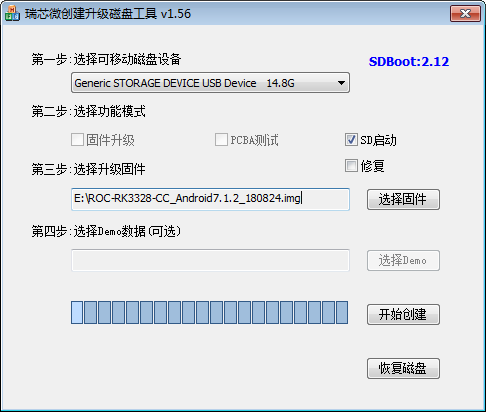
插入 SD 卡。
从组合框中选择 SD 卡对应的设备。
勾选 “SD启动” 选项。
点击 “选择固件” 按钮,在文件对话框中选择RK 固件。
点击 “开始创建” 按钮。
然后会显示警告对话框,选择 “是” 来确保选择了正确的SD卡设备。
等待操作完成,直到提示成功对话框出现:
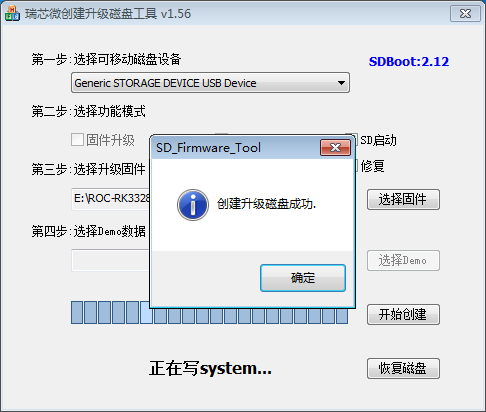
拔出 SD 卡。
-
ROC-RK3328-CC android SD卡启动失败这是怎么回事啊2022-10-24 3754
-
Core 3328 JD4源代码RK3328 Android8.1 SDK包2022-09-13 583
-
请问下ROC-RK3328-CC linux-sdk系统烧写到sd卡上为什么启动不了呢2022-06-14 3469
-
如何制作Android SD卡启动系统2022-06-10 4459
-
fireflyROC-RK3328主板PC烧写介绍2019-12-21 1290
-
fireflyROC-RK3328主板CC固件和工具介绍2019-12-20 3564
-
fireflyCORE-RK3328主板JD4烧写介绍2019-12-18 2508
-
firefly ROC-RK3328-CC介绍2019-11-13 3078
-
RK3328硬件参考设计资料合集免费下载2019-04-19 3114
全部0条评论

快来发表一下你的评论吧 !

